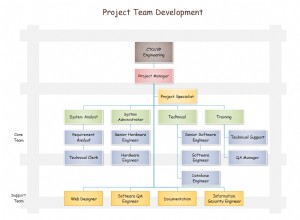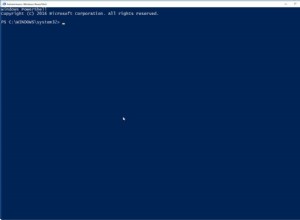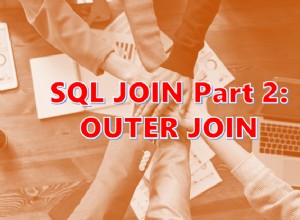SolarWinds Serv-U est un serveur de fichiers qui permet aux utilisateurs de transférer des fichiers via FTP, FTPS, SFTP, des navigateurs Web et des appareils mobiles. Serv-U fonctionne sous Windows ou Linux et prend en charge les réseaux IPv4 et IPv6.
Pour authentifier les utilisateurs finaux, Serv-U peut utiliser sa propre base de données d'utilisateurs ou une collection externe d'informations sur les utilisateurs et les groupes. Serv-U prend en charge deux types de backends d'authentification externe :Windows Active Directory et les bases de données relationnelles accessibles via ODBC.
Le stockage des utilisateurs dans une base de données ODBC peut fournir des temps de réponse beaucoup plus rapides lorsque le nombre d'utilisateurs dépasse plusieurs milliers.
Vous pouvez configurer les connexions ODBC à deux emplacements :
- Domaine > Détails du domaine > Base de données
- Serveur > Détails du serveur > Base de données
Chaque serveur et chaque domaine doivent avoir une connexion ODBC unique pour s'assurer qu'ils sont stockés séparément.
Le serveur de fichiers Serv-U peut remplir une base de données vide avec toutes les tables nécessaires pour stocker ses informations d'utilisateur et de groupe. Alternativement, Serv-U peut également utiliser une base de données existante partagée avec d'autres applications et services.
Quelle que soit l'option choisie, vous devez créer une connexion ODBC qui se connecte au SGBD cible. Cet exemple montre comment se connecter à une base de données SQL Server à partir d'une machine Serv-U fonctionnant sous Linux.
- Téléchargez le pilote ODBC SQL Server pour votre plate-forme client.
Vérifiez auprès de votre fournisseur/revendeur pour savoir si votre version de Serv-U est 32 bits ou 64 bits. S'il s'agit de 32 bits, téléchargez le pilote ODBC SQL Server 32 bits pour Linux. S'il s'agit de 64 bits, téléchargez le pilote ODBC SQL Server 64 bits pour Linux.
- Installez et mettez sous licence le pilote ODBC SQL Server sur votre ordinateur client.
Pour obtenir des instructions d'installation, consultez la documentation du pilote ODBC.
Remarque Le gestionnaire de pilotes unixODBC doit être installé sur votre machine. La distribution Easysoft inclut une version du gestionnaire de pilotes unixODBC avec lequel le pilote ODBC Easysoft SQL Server a été testé. Le programme d'installation du pilote Easysoft vous offre la possibilité d'installer unixODBC.
- Créez une source de données ODBC dans /etc/odbc.ini qui se connecte à la base de données SQL Server. Par exemple :
[SQLSERVER_SAMPLE] Driver=Easysoft ODBC-SQL Server Description=Easysoft SQL Server ODBC driver Server=myhost\myinstance Port=1433 Database=mydatabase User=myuser Password=mypassword
- Utilisez isql pour tester la nouvelle source de données. Par exemple :
cd /usr/local/easysoft/unixODBC/bin ./isql.sh -v SQLSERVER
À l'invite, tapez "help" pour afficher une liste de tables. Pour quitter, appuyez sur retour dans une ligne d'invite vide.
Si vous ne parvenez pas à vous connecter, reportez-vous à cet article et à la base de connaissances du pilote ODBC SQL Server pour obtenir de l'aide.
Ces instructions montrent comment utiliser cette connexion dans Serv-U pour remplir une base de données SQL Server vide :
- Dans Serv-U, choisissez Détails du domaine > Base de données .
- Assurez-vous que Créer automatiquement les tables requises et le Créer automatiquement les colonnes requises les options sont toutes les deux activées.
- Entrez le nom de la source de données (DSN) que vous avez créé précédemment (en suivant l'exemple, vous entreriez "SQLSERVER_SAMPLE"), ainsi que le nom d'utilisateur et le mot de passe requis pour accéder à la base de données.
- Choisissez Enregistrer.
- Testez la connexion ODBC en créant un nouveau compte utilisateur dans :
- Utilisateurs > Utilisateurs de la base de données .
–Ou–
- Utilisateurs globaux > Utilisateurs de la base de données
et voir si l'utilisateur est correctement affiché dans la liste.
Si l'utilisateur ne s'affiche pas correctement, consultez le menu Activité du domaine > Journal
- Utilisateurs > Utilisateurs de la base de données .
Si la connexion ODBC a été créée avec succès, Serv-U crée toutes les tables et colonnes nécessaires pour travailler avec la base de données externe.